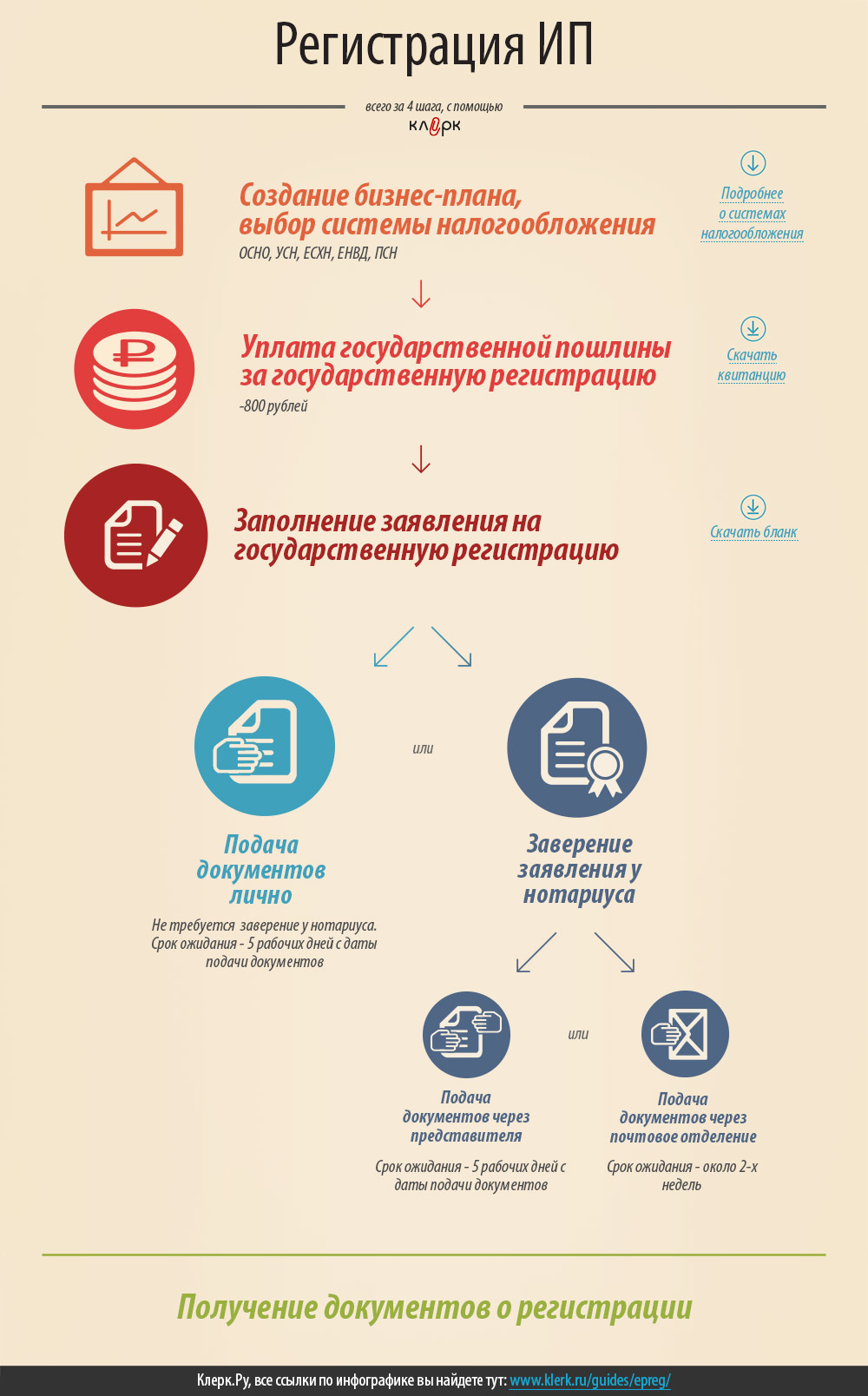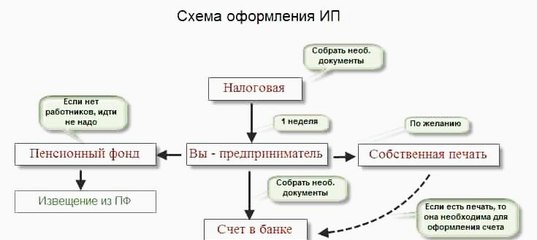Как открыть ИП в Японии
Итак у нас появилась отличная идея: импортировать европейские товары в Японию, открыть школу иностранных языков в Киото, а возможно мы специализируемся в веб-дизайне и решили покорить местный рынок.
Можно ли это сделать в Японии как индивидуальный предприниматель? Поехали.
ИП в Японии
Официально по-японски то, что в русскоязычной среде чаще всего именуют ИП или ЧП, называется 個人事業 [кодзин дзигё:] — «индивидуальный бизнес».
На английском, как это обычно бывает, используется либо традиционный перевод термина — sole propriotership / sole trader (на американский и британский манер соотвественно) или же оригинальное название на ромадзи — kojin jigyo.
Чтобы не затягивать вот японское «кодзин-дзигё» в нескольких пунктах:
- является бизнесом, который управляется одним физическим лицом;
- может использовать коммерческое название;
- ИП владеет всеми прибылями и активами и
- ИП лично отвечает по долгам.
Ну вроде стандартное ИП как и в любой стране ЕС, разве что в некоторых европейских странах возможность использовать коммерческое название регулируется разным образом. А так «кодзин-дзигё» — самый простой способ вести бизнес в Японии.
Теперь главный вопрос доступная ли такая форма для иностранцев?
Может ли каждый иностранцев открыть ИП в Японии
Нет. Но тут ключевое слово — «каждый».
Будет лучше, если мы поставим вопрос иначе — «Может ли иностранец открыть ИП в Японии вообще».
Тогда ответ будет позитивный. Да, может.
Как мы уже рассказывали в статье об открытии компании в Японии, страна не дискриминирует иностранцев только потому-что они иностранцы. Несмотря на то, что можно прочитать в некоторых источниках.
Открытие японского эквивалента ООО — 合同会社 [го:до: кайся] в буквальном смысле этого слова доступно любому, было бы только желание и финансовые возможности.
С японским эквивалентом ИП ситуация несколько другая. Самая концепция индивидуального предпринимательства подразумевает, что вы берете на себя всю отвественность за ведение бизнеса.Поэтому большинство стран, хотели бы убедиться, прежде чем зарегистрировать ваше ИП, что вы в этой стране хотя бы живете.
Япония — не исключение.
Большинство ограничений по регистрации японских ИП точно такие же, которые предъявляет большинство стран ЕС. Разве что с учётом местной специфицики, вроде «Супруга гражданина Японии» вместо «Супруга долгосрочного резидента ЕС».
Итак.
Кто может открыть ИП в Японии
Зарегистрироваться как индивидуальный предприниматель (個人事業) в Японии могут прежде всего лица, которые на постоянной основе проживают в стране. Грубо говоря, если у вас есть статус постоянного резидента — 永住権 [эйдзю:кен] и соответствующая виза (Permanent Resident Visa) — хорошие новости — можно открывать ИП.
Если ваша супруга или супруг получили статус супруги постоянного резидента — 永住者の配偶者 [эйдзю:ся но хайгу:ся] и соответствующая виза (Spouse of a Permanent Resident Visa) — вести ИП можете оба.
Если до постоянного резидента вам далеко, но у вас есть рабочая виза и подписанный договор с японской компаний — вы тоже зарегистрироваться как ИП.
Например, вы и компания, которая вас трудоустроила подавались на визу по типу Specialist in Humanities или Skilled Labor, вы предоставляете для них услуги как переводчик, а на выходных занимаетесь фрилансом. Это можно делать в рамках японского ИП.
Открыть «кодзин-дзигё» могут также те, кто приехал в Японии работать ненадолго, например в рамках программы Working Holiday. Если вы получили Working Holiday Visa, то вести ИП можно без каких либо ограничений вообще, пока срок действия визы не истечет.
Ну и конечно, если у вас есть статус супруга/cупруги гражданиа Японии — 日本人の配偶者 [нихондзин но хайгу:ся], то что по английски именуется Spouse of a Japanese national — то можно спокойно регистрировать ИП.
Подводя итог: если вы хотя бы маломальски связаны с Японией: работаете, учитесь, живете — то можете стать индивидуальным предпринимателем.
Единственный вариант, когда в ИП нам откажут: если мы приехали в Японию по безвизовом режиму или на туристической визе.
Если наш план по ведению бизнеса в Японии это: открыть ИП и на этом основании получить бизнес-визу. То это вариант сразу отпадает. По ИП бизнес-виз не дают, а если мы просто туристы — ИП нам тоже не откроют.
ИП или фирма в Японии
Если большинство проживающих иностранцев в Японии могут зарегистрировать как индивидуальные предприниматели, то какой смысл открывать предприятия, в особенности такие как 合同会社 [го:до: кайся] — японский эквивалент ООО/LLC.
Чаще всего такой же, как и в любой другой стране. ИП — хорошее решение для фрилансеров или любого другого мелкого бизнеса.
Если же мы планируем генерировать серьёзную прибыль, то для японских компаний всегда есть возможность сменить налоговую ставку — проще говоря уменьшить сумму налога, которую заплатим в казну.
Не забывайте также, что если мы открываем «годо-кайся», то это все же общество с ограниченной ответственностью, следовательно ответственность ограничивается суммой вложенного капитала.
Хотя некоторые из указанных выше замечаний могут быть довольно субъективны и решение нужно принимать, анализируя каждую индивидуальную ситуацию: фрилансер подрабатывающий веб-дизайном и предприниматель, планирующий открыть ресторан или языковую школу — будут в совершенно разных ситуациях.
Не забудьте также, что некоторые виды деятельности (такие как указанная выше школа например) требуют специальной лицензии вне зависимости от того будете ли вы ей управлять как ИП или как «годо-кайся».
Единственное о чем не стоит забывать — это о местных особенностях ведения бизнеса.
Авторитет вашего бизнеса, если будете его вести как зарегистрированная фирма (а не ИП) будет куда выше. Особенно более «солидной» для ваших японских партнеров будет 株式会社 [кабусики гайся] — акционерное общество.
Таковы особенности японского рынка.
Как открыть ИП, не выходя из дома
Зарегистрироваться в качестве индивидуального предпринимателя самостоятельно может любой житель России, достигший 18 лет.
Сегодня открыть ИП можно, не выходя из дома. При подаче документов через интернет госпошлину платить не нужно. Итак, если вы определились с видом деятельности, начинаем действовать:
Выберите удостоверяющий центр для получения электронной подписи
Электронная подпись (ЭП) – это по сути сертификат, который в мире электронной документации ассоциируется с конкретным пользователем. В законе № 63-ФЗ «Об электронной подписи» от 06.04.2011 прописано три вида ЭП: простая, усиленная и квалифицированная.
Для регистрации ИП нужна именно квалифицированная подпись. Она всегда тождественна документу на бумажном носителе с собственноручной подписью и обеспечивает максимальную защиту информации.
Выдавать электронную подпись могут только удостоверяющие центры, аккредитованные Минкомсвязи РФ. Удостоверяющий центр компании Такском имеет обязательные лицензии и выпускает ЭП с 2002 года, когда вышел первый законодательный акт, регламентирующий употребление ЭП.
Подайте заявление на сертификат ключей ЭП
При заказе ЭП в «Такскоме», её выпуск возможен в течение 60 минут с момента онлайн-загрузки документов и оплаты через интернет.
Специалисты «Такскома» готовы приехать к вам домой. Они привезут готовую ЭП, сверят ваши документы для оформления и настроят софт.
Оформите заявление на регистрацию ИП на сайте ФНС
На сайте ФНС, в сервисе «Государственная регистрация юридических лиц и индивидуальных предпринимателей», пройдите авторизацию и оформите заявление по форме Р21001.
В отдельном окне представлен полный список ОКВЭДов – это коды видов экономической деятельности. Здесь нужно указать один основной код, который соответствует заявленному виду деятельности и дополнительные – на них ограничений не существует.
Будьте внимательны. Именно вид деятельности определит, нужна ли ИП лицензия, а также подскажет режим налогообложения.
С помощью сервиса «Подготовка документов для государственной регистрации» нужно отправить пакет электронных документов. Заявление и документы должны быть подписаны цифровой подписью.
Получите оповещения о регистрации и выберете систему налогообложения
Срок рассмотрения заявления в налоговой составляет три рабочих дня. По итогам регистрации, на электронную почту вы получите лист записи из Единого государственного реестра индивидуальных предпринимателей (ЕГРИП).
После регистрации ИП автоматически находится на ОСНО – общей системе налогообложения, где предприниматель заплатит 13 % с разницы между доходами и расходами.
Если предполагается упрощенная система налогообложения, то подать заявление нужно обязательно в течение 30 дней с момента с регистрации. В личном кабинете ИП на сайте налоговой такая опция есть.
Помните, выбор подходящей системы налогообложения позволит существенно сэкономить на уплате налогов.
Отправить
Запинить
Твитнуть
Поделиться
Поделиться
Как зарегистрировать ИП за 3 дня в Сочи?
Открыть собственный бизнес и успешно заниматься коммерческой деятельностью в нашем государстве имеет возможность любой гражданин, достигший совершеннолетнего возраста. Однако кажущаяся на первый взгляд несложная регистрация ИП в Сочи и Адлере, на Красной поляне требует грамотной подготовки документов и повышенного внимания на каждом этапе. Порой на самостоятельное открытие фирмы у начинающих предпринимателей уходит более месяца, в то время как профессионалы «Сочи бухгалтер» справятся с этой задачей за три часа.
Для регистрации ИП в Адлере и Сочи, на Красной поляне Вам потребуется:
Достаточно сообщить, чем Вы планируете заниматься, чтобы опытные сотрудники «Сочи бухгалтер» смогли грамотно подобрать коды видов деятельности ОКВЭД. При этом, владельцу бизнеса необходимо понимать, что от основного вида деятельности будет зависеть размер страхового тарифа ФСС и, что в дальнейшем он может осуществлять только ту деятельностью, которая указана в официальных бумагах.
Так же вы можете легко открыть ИП в любом регионе России БЕЗ ПОСЕЩЕНИЯ НАЛОГОВОЙ ИНСПЕКЦИИ — в электронном виде. Если вы прописаны в другом регионе, вы можете открыть ИП по месту прописки, и вам не придется для этого ехать в родной город! Мы оформим полный пакет документов и отправим его на регистрацию в ФНС вашего города в электронном виде. Процедура регистрации максимально простая и удобная. Для этого понадобится тот же пакет документов, что и для регистрации ИП на Красной поляне, в Сочи и Адлере. Через 3-5 рабочих дней вы получите готовый пакет документов в нашем офисе!
Наши квалифицированные специалисты не только быстро откроют ИП в Адлере и Сочи, но и:
Содействие в открытии ИП в Сочи, на Красной поляне заключается в оформлении полного пакета документов, подборе системы налогообложения и постановке на учет в налоговой инспекции.
Мы также бесплатно проконсультируем Вас по всем вопросам в сфере налогообложения и трудового законодательства Российской Федерации.
Open P&L (Profit And Loss) — что это такое и зачем оно вам нужно? [Видео]
Что такое «Открытые P и L (прибыль и убыток)?»
Open P&L — это прибыль или убыток вашей позиции по текущей рыночной цене. По мере изменения рыночной цены вашей позиции (например, акции, опциона, Forex или криптовалюты) ваш Open P&L будет меняться. Нет ничего необычного в том, что ваш Open P&L может изменяться на несколько сотен или даже тысяч долларов в течение дня.
Вот пример:
Допустим, вы купили акцию за 100 долларов.
Текущая цена акции составляет 105 долларов США.
Это означает, что ваша «открытая прибыль» составляет 5 долларов.
Если цена акций упадет до 98 долларов, ваша «Открытая прибыль и убыток» будет — 2 доллара.
Вот пример «Открытых прибылей и убытков» для определенного дня:
Зачем вам нужен «Открытый отчет о прибылях и убытках?»
Open P&L дает вам быстрый обзор стоимости ваших текущих открытых позиций в вашем портфеле.
Вы быстро увидите, приносят ли ваши текущие позиции ваши деньги или проигрывают.
Но «Открытые прибыли и убытки» вводят в заблуждение, потому что, пока сделка открыта, она будет меняться.
Только когда вы закроете сделку, вы узнаете, сколько денег вы заработали или потеряли.
Стоит ли обращать внимание на «Открытый отчет о прибылях и убытках»?
Позвольте мне объяснить это так:
Оба моих ребенка — моряки.
А вот как устроена парусная регата:
Регата обычно длится 2-4 дня, и каждый день проводится несколько гонок.
Обычно 3-5 гонок в день. Это означает, что одни регаты состоят из 6 гонок, а другие могут состоять из 10–12 гонок.
Победителем регаты становится моряк с наименьшим количеством очков.
Пример: если у вас 1 — 1 — 1 — 1, что означает, что вы выиграли четыре гонки, у вас есть счет 4.
Итак, пока идет регата, и моряки завершают гонки, счет ВСЕГДА меняется!
Вот пример — если вы хотите следовать по тексту:
Прямо сейчас мой сын Юлиус участвует в The Chubb U.С. Юношеское первенство.
Пока я пишу это, они завершили 4 гонки из 9-10.
И сейчас Юлиус и его шкипер Люси находятся на 6-м месте.
Но это изменится!
По окончании регаты они могут подняться на 3-е место…
… или они могли опуститься на 10 место.
(Почти) все возможно!
Конечно, наблюдать за результатами в течение дня — УДОВОЛЬСТВИЕ.
Но только по окончании регаты мы узнаем окончательный результат.
Это как торговать:
Пока у вас есть открытая позиция, вы можете смотреть «Открытые прибыли и убытки» в течение всего дня.
Но это не важно!
Только когда вы ЗАКРЫВАЕТЕ сделку, вы узнаете, сколько денег вы заработали или потеряли.
Сводка
Если вы наблюдаете за открытыми прибылями и убытками, пока находитесь в сделке, это сведет вас с ума!
Я участвовал в торгах, которые были убыточными в первые несколько дней, а затем они развернулись, и я смог выйти из них с прибылью.
И у меня были сделки, которые взлетели в первые несколько дней, а затем резко развернулись, и я вышел из них с убытком.
Короче:
Не празднуйте «открытую прибыль» и не расстраивайтесь по поводу «открытых убытков», потому что сделки могут быстро развернуться.
Быть шестым из 20 лодок в чемпионате США среди юниоров Chubb — это большое дело!
Потому что моряки со всей страны должны были пройти квалификацию через другую регату, чтобы иметь возможность участвовать здесь.
Итак, Юлиус и Люси выступают против лучших моряков страны!
Сегодня будут еще 3-4 гонки.
А завтра будет еще 2-3.
И ТОГДА я могу посмотреть счет.
Наблюдать за результатами во время регаты — все равно что смотреть на «открытые прибыли и убытки» своих сделок:
Это весело и интересно, но это не имеет значения… пока.
Надеюсь, это поможет!
Открытые прибыли и убытки (прибыль и убыток)
Что такое «Открытый отчет о прибылях и убытках (прибыль и убыток)?»
Open P&L — это прибыль или убыток вашей позиции по текущей рыночной цене. По мере изменения рыночной цены вашей позиции (например, акции, опциона, Forex или криптовалюты) ваш Open P&L будет меняться. Нет ничего необычного в том, что ваш Open P&L может изменяться на несколько сотен или даже тысяч долларов в течение дня.
По мере изменения рыночной цены вашей позиции (например, акции, опциона, Forex или криптовалюты) ваш Open P&L будет меняться. Нет ничего необычного в том, что ваш Open P&L может изменяться на несколько сотен или даже тысяч долларов в течение дня.
Вот пример:
Допустим, вы купили акцию за 100 долларов.
Текущая цена акции составляет 105 долларов США.
Это означает, что ваша «открытая прибыль» составляет 5 долларов.
Если цена акций упадет до 98 долларов, ваша «Открытая прибыль и убыток» будет — 2 доллара.
Вот пример «Открытых прибылей и убытков» для определенного дня:
Зачем вам нужен «Открытый отчет о прибылях и убытках?»
Open P&L дает вам быстрый обзор стоимости ваших текущих открытых позиций в вашем портфеле.
Вы быстро увидите, приносят ли ваши текущие позиции ваши деньги или проигрывают.
Но «Открытые прибыли и убытки» вводят в заблуждение, потому что, пока сделка открыта, она будет меняться.
Только когда вы закроете сделку, вы узнаете, сколько денег вы заработали или потеряли.
Стоит ли обращать внимание на «Открытый отчет о прибылях и убытках»?
Позвольте мне объяснить это так:
Оба моих ребенка — моряки.
А вот как устроена парусная регата:
Регата обычно длится 2-4 дня, и каждый день проводится несколько гонок.
Обычно 3-5 гонок в день. Это означает, что одни регаты состоят из 6 гонок, а другие могут состоять из 10–12 гонок.
Победителем регаты становится моряк с наименьшим количеством очков.
Пример: если у вас 1 — 1 — 1 — 1, что означает, что вы выиграли четыре гонки, у вас есть счет 4.
Итак, пока идет регата, и моряки завершают гонки, счет ВСЕГДА меняется!
На фото выше моя дочь Вивиан во время Национальной парусной регаты в Баззардс-Бей.Вот пример — если вы хотите следовать по тексту:
Прямо сейчас мой сын Юлиус участвует в чемпионате США среди юниоров The Chubb.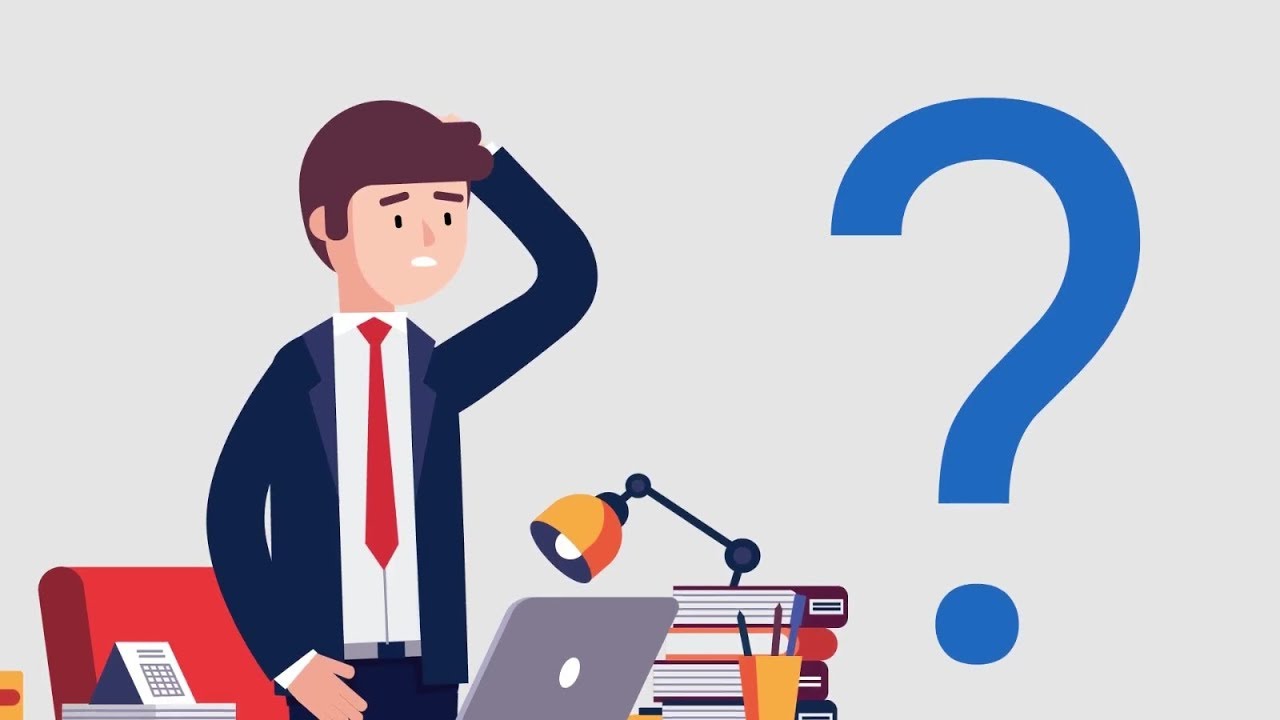
Вы можете следить за счетом здесь: https: // theclubspot.com / regatta / 6Rpscunf69 / results
Пока я пишу это, они завершили 4 гонки из 9-10.
И сейчас Юлиус и его шкипер Люси находятся на 6-м месте.
Но это изменится!
По окончании регаты они могут подняться на 3-е место…
… или они могли опуститься на 10 место.
(Почти) все возможно!
Конечно, наблюдать за результатами в течение дня — УДОВОЛЬСТВИЕ.
Но только по окончании регаты мы узнаем окончательный результат.
Это как торговать:
Пока у вас есть открытая позиция, вы можете смотреть «Открытые прибыли и убытки» в течение всего дня.
Но это не важно!
Только когда вы ЗАКРЫВАЕТЕ сделку, вы узнаете, сколько денег вы заработали или потеряли.
СводкаЕсли вы наблюдаете за открытыми прибылями и убытками, пока находитесь в сделке, это сведет вас с ума!
Я участвовал в торгах, которые были убыточными в первые несколько дней, а затем они развернулись, и я смог выйти из них с прибылью.
И у меня были сделки, которые взлетели в первые несколько дней, а затем резко развернулись, и я вышел из них с убытком.
Короче:
Не празднуйте «открытую прибыль» и не расстраивайтесь по поводу «открытых убытков», потому что сделки могут быстро развернуться.
Быть шестым из 20 лодок в чемпионате США среди юниоров Chubb — это большое дело!
Потому что моряки со всей страны должны были пройти квалификацию через другую регату, чтобы иметь возможность участвовать здесь.
Итак, Юлиус и Люси выступают против лучших моряков страны!
Сегодня будут еще 3-4 гонки.
А завтра будет еще 2-3.
И ТОГДА я могу посмотреть счет.
Наблюдать за результатами во время регаты — все равно что смотреть на «открытые прибыли и убытки» своих сделок:
Это весело и интересно, но это не имеет значения… пока.
Надеюсь, это поможет!
Купить, чтобы открыть Definition
Что стоит открывать?
«Покупать до открытия» — это термин, используемый брокерскими компаниями для обозначения открытия новой (начальной) длинной позиции колл или пут по опционам.Если новый инвестор опционов хочет купить колл или пут, этот инвестор должен купить, чтобы открыться. Ордер на покупку для открытия указывает участникам рынка, что трейдер создает новую позицию, а не закрывает существующую. Ордер на продажу для закрытия используется для выхода из позиции, занятой ордером на покупку для открытия.
Открытие новой короткой позиции называется продажей до открытия, которая закрывается ордером на покупку до закрытия. Если новый инвестор в опционы хочет продать колл или пут, этот инвестор должен продать, чтобы открыть.
Ключевые выводы
- Ордер на покупку для открытия обычно используется трейдерами для открытия позиций по определенному опциону или акции.
- Покупка для открытия позиции по опционам может компенсировать или хеджировать другие риски в портфеле.
- Позиция по опционам «покупка для открытия» создает возможность для получения большой прибыли с минимальными потерями, но имеет высокий риск истечения срока действия опционов.
Общие сведения о покупке для открытия ордеров
Терминология купли-продажи для торговли опционами не так проста, как для торговли акциями.Вместо того, чтобы просто размещать ордер на покупку или продажу, как в случае с акциями, трейдеры опционами должны выбирать между «покупка для открытия», «покупка для закрытия», «продажа для открытия» и «продажа для закрытия».
Позиция «покупка с целью открытия» может указывать участникам рынка на то, что трейдер, инициирующий ордер, верит во что-то на рынке или имеет серьезные намерения. Это особенно верно, если заказ большой. Однако это не обязательно. Фактически, трейдеры опционов часто занимаются распространением или хеджированием, когда открытая покупка может фактически компенсировать существующие позиции.
Покупка для открытия пут-опциона «не в деньгах» при покупке акций — отличный способ ограничить риск.
Биржа может объявить, что в определенных рыночных условиях могут выполняться только ордера на закрытие, поэтому ордер на покупку для открытия может не выполняться. Это может произойти, если акция с доступными опционами будет исключена из списка или если биржа приостановит торговлю акцией на длительное время.
Оценка запасов
Термин «покупка для открытия» также может применяться к акциям.Когда инвестор решает открыть новую позицию по определенной акции, первая сделка на покупку считается покупкой для открытия, поскольку она открывает позицию.
При открытии позиции акция устанавливается как холдинг в портфеле. Позиция остается открытой до тех пор, пока не будет закрыта путем продажи всех акций. Это называется продажей до закрытия, потому что она закрывает позицию. Продажа частичной позиции означает, что были проданы некоторые, но не все акции. Позиция считается закрытой, если в портфеле больше не остается определенной акции.
Приказы на закрытие сделки также используются при закрытии короткой позиции на продажу. Позиция короткой продажи заимствует акции через брокера и закрывается путем обратного выкупа акций на открытом рынке. Последняя транзакция для полного закрытия позиции известна как ордер на закрытие позиции. Эта транзакция полностью удаляет риск. Намерение состоит в том, чтобы выкупить акции по более низкой цене, чтобы получить прибыль от разницы между ценой короткой продажи и ценой покупки до закрытия.
В тех случаях, когда цена акции резко повышается, продавцу, торгующему в короткую позицию, может потребоваться покупка, чтобы закрыться с убытком, чтобы предотвратить еще большие убытки. В худшем случае брокер может выполнить принудительную ликвидацию в результате требования маржи. Затем брокер потребует, чтобы инвестор поместил деньги на маржинальный счет из-за нехватки средств. Это создало бы ордер на покупку для покрытия, чтобы закрыть позицию с убытком из-за недостаточного баланса счета.
Это создало бы ордер на покупку для покрытия, чтобы закрыть позицию с убытком из-за недостаточного баланса счета.
Buy to Open vs.Купить для закрытия
Если инвестор хочет купить колл или пут, чтобы получить прибыль от движения цены базовой ценной бумаги, то этот инвестор должен купить, чтобы открыться. Покупка для открытия инициирует длинную опционную позицию, которая дает спекулянту возможность получить чрезвычайно большую прибыль с очень низким риском. С другой стороны, ценная бумага должна двигаться в правильном направлении в течение ограниченного времени, иначе опцион потеряет всю свою ценность из-за временного спада.
Продавцы опционов имеют преимущество перед покупателями из-за спада времени, но они все же могут захотеть купить, чтобы закрыть свои позиции.Когда инвестор продает опционы, инвестор остается обязанным по условиям этих опционов до истечения срока их действия. Однако колебания цены ценной бумаги могут позволить продавцам опционов получить большую часть своей прибыли намного раньше или мотивировать их сократить убытки.
Предположим, кто-то продает по денежным путам, рассчитанным на год, а затем через три месяца базовая акция вырастет на 10%. Продавец опционов может купить его до закрытия и сразу же получить большую часть прибыли. Если вместо этого через три месяца акция упадет на 10%, продавцу опционов придется заплатить больше, чтобы купить, чтобы закрыть и ограничить потенциальные убытки.
Пример покупки для открытия
Предположим, трейдер провел некоторый анализ и считает, что цена акций XYZ вырастет с 40 до 60 долларов в следующем году. Трейдер мог купить, чтобы открыть колл для XYZ. Страйк-цена может составлять 50 долларов с истечением срока примерно через год.
OpenPnP — открытый исходный код SMT Pick and Place
OpenPnP — это система выбора и размещения SMT с открытым исходным кодом, которая включает готовое к запуску программное обеспечение и конструкции оборудования, которые вы можете создавать и изменять.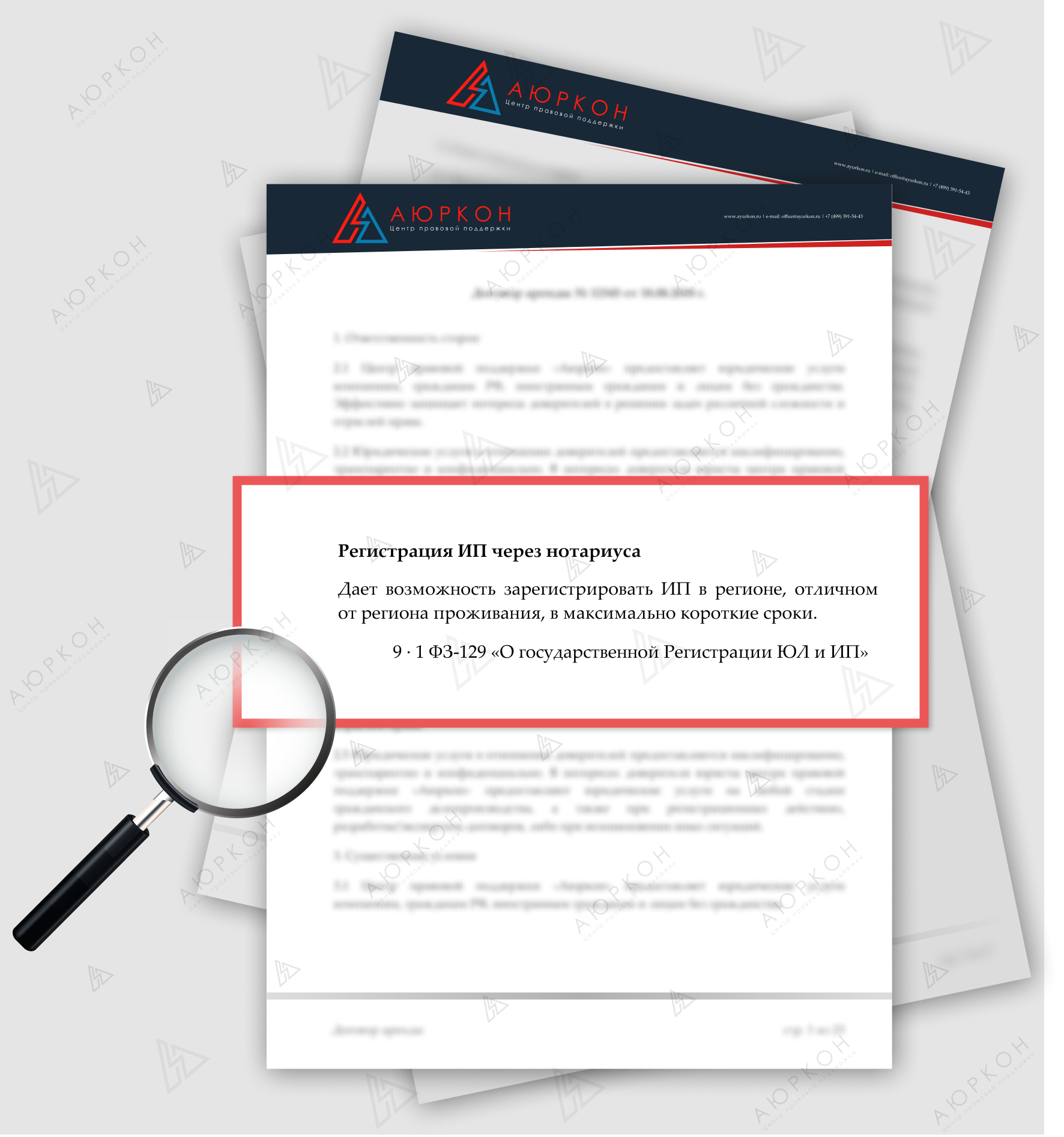 Вы также можете использовать программное обеспечение OpenPnP для запуска машины выбора и размещения вашей собственной разработки или с существующими коммерческими машинами, предоставляя им возможности, которых они никогда не имели с их программным обеспечением OEM.
Вы также можете использовать программное обеспечение OpenPnP для запуска машины выбора и размещения вашей собственной разработки или с существующими коммерческими машинами, предоставляя им возможности, которых они никогда не имели с их программным обеспечением OEM.
Начало работы
Чтобы начать работу с OpenPnP, прочтите Краткое руководство. Это краткое руководство поможет вам загрузить и установить программное обеспечение, выполнить пробное задание и перейти к следующему этапу сборки или настройки вашего оборудования.
Если вам нужны идеи о том, как собрать собственную машину, загляните в раздел «Оборудование» бесплатно, Open Source, проекты, которые вы можете создать самостоятельно.
Сообщество
Если вы хотите присоединиться к беседе, вы можете присоединиться к группе обсуждения или поговорить с нами на сервере OpenPnP Discord. Вы также можете посмотреть этот проект на GitHub и посетить наш Twitter.
Разработчики
Если вы хотите принять участие в разработке OpenPnP, прочтите Руководство разработчика. Вы также можете посетить раздел «Требуется помощь» или присоединиться к группе обсуждения, представиться и сообщить нам, чем вы можете помочь.
Спонсорство и благодарность
OpenPnP в настоящее время принимает спонсорские и неденежные пожертвования для финансирования дальнейшего развития. Спасибо нашим спонсорам программного обеспечения:
Спасибо ej-technologies за предоставление бесплатной лицензии install4j. install4j создает высококачественные профессиональные установщики для приложений Java.
Дополнительная информация на http://www.ej-technologies.com/products/install4j/overview.html.
Спасибо YourKit за предоставленную бесплатную лицензию на YourKit Java Profiler.YourKit поддерживает проекты с открытым исходным кодом с помощью полнофункционального профилировщика Java. YourKit, LLC является создателем YourKit Java Profiler и YourKit .NET Profiler, инновационных и интеллектуальных инструментов для профилирования приложений Java и .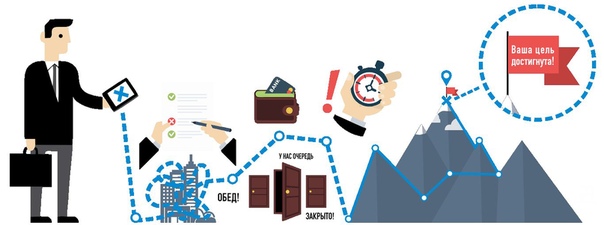 NET.
NET.
сочетаний клавиш Mac — служба поддержки Apple
Нажимая определенные комбинации клавиш, вы можете выполнять действия, для которых обычно требуется мышь, трекпад или другое устройство ввода.
Чтобы использовать сочетание клавиш, нажмите и удерживайте одну или несколько клавиш-модификаторов, а затем нажмите последнюю клавишу сочетания клавиш. Например, чтобы использовать Command-C (копирование), нажмите и удерживайте клавишу Command, затем клавишу C, затем отпустите обе клавиши.Меню и клавиатуры Mac часто используют символы для определенных клавиш, включая клавиши-модификаторы:
- Команда (или Cmd) ⌘
- Сдвиг ⇧
- Вариант (или альтернативный вариант) ⌥
- Control (или Ctrl) ⌃
На клавиатурах для ПК с Windows используйте клавишу Alt вместо Option и клавишу с логотипом Windows вместо Command.
Некоторые клавиши на некоторых клавиатурах Apple имеют специальные символы и функции, такие как яркость дисплея, яркость клавиатуры, Mission Control и т. Д. Если эти функции недоступны на вашей клавиатуре, вы можете воспроизвести некоторые из них, создав свои собственные сочетания клавиш. Чтобы использовать эти клавиши как F1, F2, F3 или другие стандартные функциональные клавиши, объедините их с клавишей Fn.
Вырезание, копирование, вставка и другие стандартные сочетания клавиш
- Command-X : вырезать выбранный элемент и скопировать его в буфер обмена.

- Command-C : скопировать выбранный элемент в буфер обмена. Это также работает для файлов в Finder.
- Command-V : вставить содержимое буфера обмена в текущий документ или приложение. Это также работает для файлов в Finder.
- Command-Z : отменить предыдущую команду. Затем вы можете нажать Shift-Command-Z, чтобы повторить, отменив команду отмены. В некоторых приложениях вы можете отменять и повторять несколько команд.
- Command-A : выбрать все элементы.
- Command-F : поиск элементов в документе или открытие окна поиска.
- Command-G : Найти снова: найти следующее вхождение ранее найденного элемента. Чтобы найти предыдущее вхождение, нажмите Shift-Command-G.
- Command-H : скрыть окна переднего приложения. Чтобы просмотреть переднее приложение, но скрыть все другие приложения, нажмите Option-Command-H.
- Command-M : сворачивание переднего окна в док-станцию. Чтобы свернуть все окна переднего приложения, нажмите Option-Command-M.
- Command-O: Открыть выбранный элемент или открыть диалоговое окно для выбора файла для открытия.
- Command-P : распечатать текущий документ.
- Command-S : сохранить текущий документ.
- Command-T : открыть новую вкладку.
- Command-W : закройте переднее окно. Чтобы закрыть все окна приложения, нажмите Option-Command-W.
- Option-Command-Esc : принудительно закрыть приложение.
- Command – Пробел : показать или скрыть поле поиска Spotlight.Чтобы выполнить поиск Spotlight из окна Finder, нажмите Command – Option – Пробел. (Если вы используете несколько источников ввода для ввода текста на разных языках, эти сочетания клавиш изменяют источники ввода вместо отображения Spotlight.
 Узнайте, как изменить конфликтующие сочетания клавиш.)
Узнайте, как изменить конфликтующие сочетания клавиш.) - Control – Command – Пробел : открыть средство просмотра символов, в котором вы можете выбрать смайлики и другие символы.
- Control-Command-F : использовать приложение в полноэкранном режиме, если оно поддерживается.
- Пробел : используйте функцию «Быстрый просмотр» для предварительного просмотра выбранного элемента.
- Command-Tab : переход к следующему последнему использовавшемуся приложению среди ваших открытых приложений.
- Shift-Command-5 : в macOS Mojave или более поздней версии сделайте снимок экрана или сделайте запись экрана. Или используйте Shift-Command-3 или Shift-Command-4 для снимков экрана. Узнать больше о скриншотах.
- Shift-Command-N: Создайте новую папку в Finder.
- Command-Comma (,) : открыть настройки для переднего приложения.
Ярлыки перехода в спящий режим, выход из системы и выключение
Возможно, вам придется нажать и удерживать некоторые из этих сочетаний клавиш немного дольше, чем другие сочетания клавиш. Это поможет вам избежать их непреднамеренного использования.
* Не относится к сенсору Touch ID.
Finder и системные ярлыки
- Command-D : дублировать выбранные файлы.
- Command-E : Извлечь выбранный диск или том.
- Command-F : запуск поиска Spotlight в окне Finder.
- Command-I : показать окно Get Info для выбранного файла.
- Command-R : (1) Когда псевдоним выбран в Finder: показать исходный файл для выбранного псевдонима.
 (2) В некоторых приложениях, таких как Календарь или Safari, обновите или перезагрузите страницу. (3) В настройках обновления программного обеспечения еще раз проверьте наличие обновлений программного обеспечения.
(2) В некоторых приложениях, таких как Календарь или Safari, обновите или перезагрузите страницу. (3) В настройках обновления программного обеспечения еще раз проверьте наличие обновлений программного обеспечения. - Shift-Command-C : открыть окно «Компьютер».
- Shift-Command-D : открытие папки на рабочем столе.
- Shift-Command-F : открытие окна «Недавние», в котором отображаются все файлы, которые вы недавно просматривали или изменяли.
- Shift-Command-G : открыть окно «Перейти к папке».
- Shift-Command-H : открытие домашней папки текущей учетной записи пользователя macOS.
- Shift-Command-I : откройте iCloud Drive.
- Shift-Command-K : открыть окно «Сеть».
- Option-Command-L : откройте папку «Загрузки».
- Shift-Command-N: Создать новую папку.
- Shift-Command-O : откройте папку «Документы».
- Shift-Command-P : показать или скрыть панель предварительного просмотра в окнах Finder.
- Shift-Command-R : открытие окна AirDrop.
- Shift-Command-T : показать или скрыть панель вкладок в окнах Finder.
- Control-Shift-Command-T : добавить выбранный элемент Finder в Dock (OS X Mavericks или более поздняя версия)
- Shift-Command-U : откройте папку «Утилиты».
- Option-Command-D : показать или скрыть Dock.
- Control-Command-T : добавить выбранный элемент на боковую панель (OS X Mavericks или новее).
- Option-Command-P : скрыть или показать полосу пути в окнах Finder.
- Option-Command-S : скрыть или показать боковую панель в окнах Finder.
- Command – Slash (/) : скрыть или показать строку состояния в окнах Finder.

- Command-J : Показать параметры просмотра.
- Command-K : открытие окна «Подключиться к серверу».
- Control-Command-A : создание псевдонима для выбранного элемента.
- Command-N : открыть новое окно Finder.
- Option-Command-N : создать новую смарт-папку.
- Command-T : показать или скрыть панель вкладок, когда в текущем окне Finder открыта одна вкладка.
- Option-Command-T : показать или скрыть панель инструментов, когда в текущем окне Finder открыта одна вкладка.
- Option-Command-V : переместить файлы в буфере обмена из исходного местоположения в текущее.
- Command-Y : используйте «Быстрый просмотр» для предварительного просмотра выбранных файлов.
- Option-Command-Y : просмотр слайд-шоу быстрого просмотра выбранных файлов.
- Command-1 : просмотр элементов в окне Finder в виде значков.
- Command-2 : просмотр элементов в окне Finder в виде списка.
- Command-3 : просмотр элементов в окне Finder в столбцах.
- Command-4 : просмотр элементов в окне Finder в галерее.
- Command – левая квадратная скобка ([) : переход к предыдущей папке.
- Command – правая квадратная скобка (]) : переход к следующей папке.
- Command – стрелка вверх : открытие папки, содержащей текущую папку.
- Command – Control – Стрелка вверх : открыть папку, содержащую текущую папку, в новом окне.
- Command – стрелка вниз : открыть выбранный элемент.
- Стрелка вправо : открытие выбранной папки. Это работает только в режиме просмотра списка.
- Стрелка влево : закрыть выбранную папку.
 Это работает только в режиме просмотра списка.
Это работает только в режиме просмотра списка. - Command-Delete : переместить выбранный элемент в корзину.
- Shift-Command-Delete : очистить корзину.
- Option-Shift-Command-Delete : очистить корзину без диалогового окна подтверждения.
- Command – Brightness Down : включение или выключение зеркального отображения видео, когда Mac подключен к более чем одному дисплею.
- Option – Brightness Up : Открыть настройки дисплеев. Это работает с любой клавишей яркости.
- Control – Brightness Up или Control – Brightness Down : изменение яркости внешнего дисплея, если он поддерживается.
- Option – Shift – Brightness Up или Option – Shift – Brightness Down : Регулируйте яркость дисплея меньшими шагами. Добавьте к этому ярлыку клавишу Control, чтобы выполнить настройку на внешнем дисплее, если он поддерживается.
- Option – Mission Control : откройте настройки Mission Control.
- Command – Mission Control : показать рабочий стол.
- Control – Стрелка вниз : Показать все окна переднего приложения.
- Option – Volume Up : откройте настройки звука. Это работает с любой клавишей громкости.
- Option – Shift – Volume Up или Option – Shift – Volume Down : Регулируйте громкость звука меньшими шагами.
- Option – Keyboard Brightness Up : откройте настройки клавиатуры. Это работает с любой клавишей яркости клавиатуры.
- Option – Shift – Keyboard Brightness Up или Option – Shift – Keyboard Brightness Down : Регулируйте яркость клавиатуры меньшими шагами.
- Клавиша Option при двойном щелчке. : откройте элемент в отдельном окне, затем закройте исходное окно.

- Командная клавиша при двойном щелчке. : открытие папки на отдельной вкладке или в отдельном окне.
- Командная клавиша при перетаскивании на другой том : переместить перетаскиваемый элемент на другой том вместо его копирования.
- Клавиша выбора при перетаскивании : скопируйте перетаскиваемый элемент. Указатель изменяется, пока вы перетаскиваете элемент.
- Option-Command при перетаскивании : создать псевдоним перетаскиваемого элемента.Указатель изменяется, пока вы перетаскиваете элемент.
- Щелкните треугольник раскрытия, удерживая клавишу Option. : Открыть все папки в выбранной папке. Это работает только в режиме просмотра списка.
- Щелкните заголовок окна, удерживая клавишу Command. : Просмотр папок, содержащих текущую папку.
- Узнайте, как использовать Command или Shift для выбора нескольких элементов в Finder.
- Щелкните меню «Перейти» в строке меню Finder, чтобы увидеть ярлыки для открытия многих часто используемых папок, таких как «Приложения», «Документы», «Загрузки», «Утилиты» и iCloud Drive.
Ярлыки документов
Поведение этих ярлыков может отличаться в зависимости от используемого приложения.
- Command-B : выделение выделенного текста полужирным шрифтом или включение или выключение полужирного шрифта.
- Command-I : выделить выделенный текст курсивом или включить или выключить курсив.
- Command-K : добавление веб-ссылки.
- Command-U : Подчеркнуть выделенный текст или включить или выключить подчеркивание.
- Command-T : показать или скрыть окно шрифтов.
- Command-D : выберите папку «Рабочий стол» в диалоговом окне «Открыть» или «Сохранить».

- Control-Command-D : показать или скрыть определение выбранного слова.
- Shift-Command-Colon (:) : отображение окна проверки орфографии и грамматики.
- Command-точка с запятой (;) : поиск слов с ошибками в документе.
- Option-Delete : удалить слово слева от точки вставки.
- Control-H : удалить символ слева от точки вставки. Или используйте Удалить.
- Control-D : удалить символ справа от точки вставки. Или используйте Fn-Delete.
- Fn-Delete : прямое удаление на клавиатурах, на которых нет клавиши прямого удаления. Или используйте Control-D.
- Control-K : удаление текста между точкой вставки и концом строки или абзаца.
- Fn – Стрелка вверх : Page Up: прокрутка вверх на одну страницу.
- Fn – Стрелка вниз : Page Down: прокрутка вниз на одну страницу.
- Fn – стрелка влево: Домой: прокрутка до начала документа.
- Fn – стрелка вправо : Конец: прокрутка до конца документа.
- Command – стрелка вверх : переместите точку вставки в начало документа.
- Command – стрелка вниз : переместите точку вставки в конец документа.
- Command – стрелка влево : переместить точку вставки в начало текущей строки.
- Command – стрелка вправо : переместить точку вставки в конец текущей строки.
- Option – стрелка влево : переместить точку вставки в начало предыдущего слова.
- Option – стрелка вправо : переместить точку вставки в конец следующего слова.
- Shift – Command – стрелка вверх : выделите текст между точкой вставки и началом документа.
- Shift – Command – стрелка вниз : выделите текст между точкой вставки и концом документа.

- Shift – Command – стрелка влево : выделите текст между точкой вставки и началом текущей строки.
- Shift – Command – стрелка вправо : выделите текст между точкой вставки и концом текущей строки.
- Shift – Стрелка вверх : Расширить выделение текста до ближайшего символа в том же месте по горизонтали в строке выше.
- Shift – Стрелка вниз : Расширить выделение текста до ближайшего символа в том же месте по горизонтали в строке ниже.
- Shift – стрелка влево : расширить выделенный текст на один символ влево.
- Shift – стрелка вправо : расширить выделенный текст на один символ вправо.
- Option – Shift – стрелка вверх : Расширить выделение текста до начала текущего абзаца, а затем до начала следующего абзаца при повторном нажатии.
- Option – Shift – стрелка вниз : Расширить выделение текста до конца текущего абзаца, а затем до конца следующего абзаца при повторном нажатии.
- Option – Shift – стрелка влево : Расширить выделенный текст до начала текущего слова, а затем до начала следующего слова при повторном нажатии.
- Option – Shift – стрелка вправо : Расширить выделенный текст до конца текущего слова, а затем до конца следующего слова при повторном нажатии.
- Control-A : перейти к началу строки или абзаца.
- Control-E : перейти в конец строки или абзаца.
- Control-F : перемещение на один символ вперед.
- Control-B : перемещение на один символ назад.
- Control-L : центрируйте курсор или выделенную область в видимой области.
- Control-P : переход на одну строку вверх.
- Control-N : перемещение на одну строку вниз.

- Control-O : вставить новую строку после точки вставки.
- Control-T : поменять местами символ за точкой вставки символом перед точкой вставки.
- Command – левая фигурная скобка ({) : выравнивание по левому краю.
- Command – правая фигурная скобка (}) : выравнивание по правому краю.
- Shift – Command – Вертикальная полоса (|) : Выровнять по центру.
- Option-Command-F : перейти в поле поиска.
- Option-Command-T : показать или скрыть панель инструментов в приложении.
- Option-Command-C : Копировать стиль: копирование настроек форматирования выбранного элемента в буфер обмена.
- Option-Command-V : Вставить стиль: применить скопированный стиль к выбранному элементу.
- Option-Shift-Command-V : Вставить и сопоставить стиль: применить стиль окружающего содержимого к элементу, вставленному в это содержимое.
- Option-Command-I : показать или скрыть окно инспектора.
- Shift-Command-P : Параметры страницы: отображение окна для выбора параметров документа.
- Shift-Command-S : отображение диалогового окна «Сохранить как» или дублирование текущего документа.
- Shift – Command – Знак минус (-) : уменьшить размер выбранного элемента.
- Shift – Command – Знак плюс (+) : увеличить размер выбранного элемента. Команда – знак равенства (=) выполняет ту же функцию.
- Shift – Command – Вопросительный знак (?) : Откройте меню «Справка».
Другие ярлыки
Для получения дополнительных ярлыков проверьте сокращения ярлыков, отображаемые в меню ваших приложений. Каждое приложение может иметь свои собственные ярлыки, а ярлыки, которые работают в одном приложении, могут не работать в другом.
Каждое приложение может иметь свои собственные ярлыки, а ярлыки, которые работают в одном приложении, могут не работать в другом.
Дата публикации:
пр. П
Целью Project P является поддержка управляемой моделями проектирования высоконадежных встроенных систем реального времени путем предоставления инфраструктуры генерации открытого кода, способной:- Проверка семантической согласованности систем, описанных с использованием безопасных подмножеств разнородных языков моделирования, от поведенческих до архитектурных языков и представляющих синхронную и асинхронную семантику (Simulink / Matlab, Scicos, Xcos, SysML, MARTE, UML).
- Создание оптимизированного исходного кода для нескольких языков программирования (Ada, C / C ++) и синтеза (VHDL, SystemC).
- Поддержите процесс сертификации в нескольких областях (авионика, космос и автомобилестроение), предоставив открытых квалификационных материалов .
В следующих презентациях резюмируются основные цели и результаты проекта P.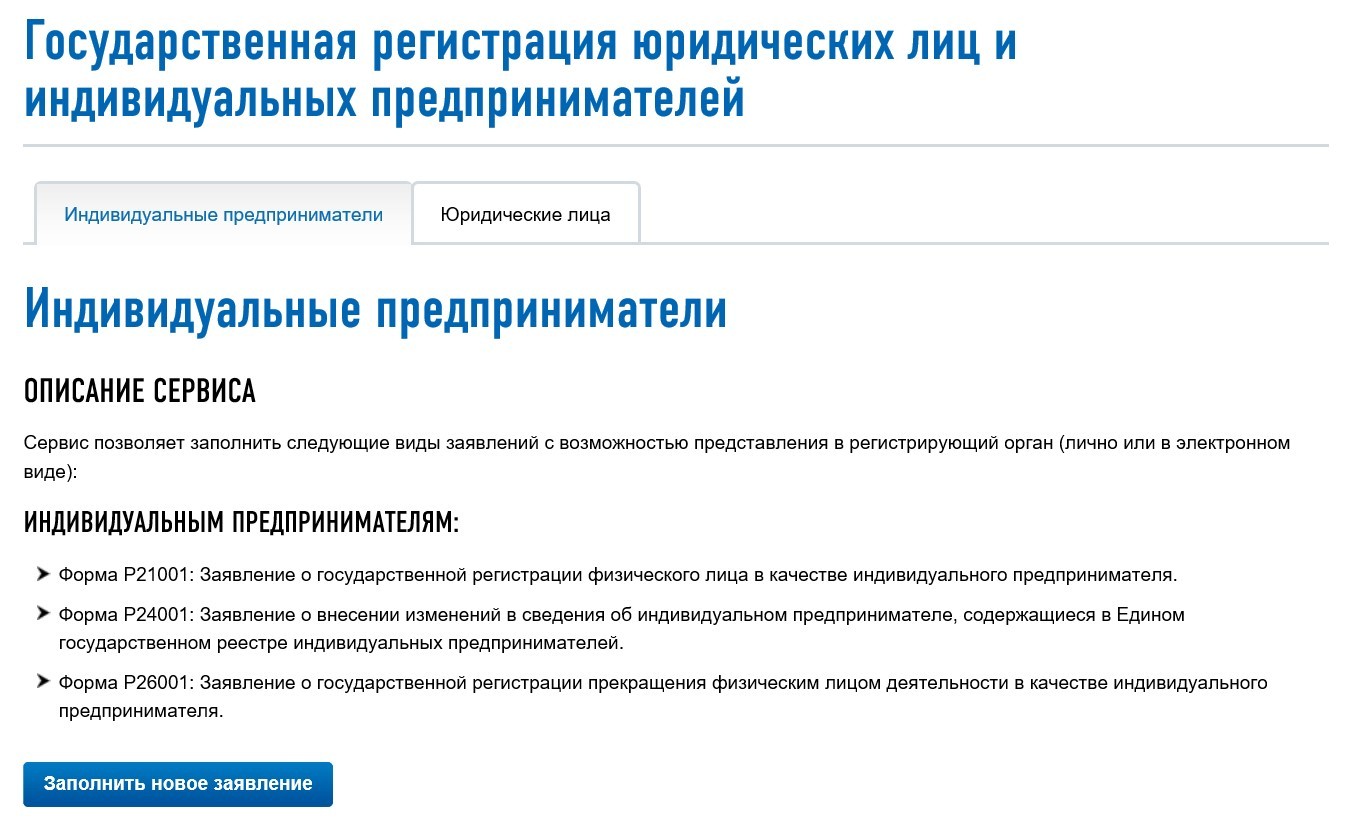 Впервые он был представлен 16 июня 2015 года во время заключительного открытого семинара по проекту P.
Впервые он был представлен 16 июня 2015 года во время заключительного открытого семинара по проекту P.
Ниже вы можете найти несколько видеороликов, демонстрирующих основные продукты и технологии, разработанные в ходе проекта P.
Генерация кода из моделей Simulink (AdaCore)
В этом видео мы покажем, как использовать QGen для генерации кода из моделей Simulink с использованием различных стратегий генерации кода.Анализ планируемости в реальном времени и генерация распределенного кода с помощью SynDEx (Inria)
В этом видео мы покажем, как использовать QGen и SynDEx для выполнения анализа возможности планирования в реальном времени и создания автономного распределенного ядра для конкретного приложения.Генерация кода из моделей XCos (Scilab Enterprises)
В этом видео мы покажем, как использовать QGen для генерации кода из моделей XCos.Поколение VHDL (LabSticc)
В этом видео мы покажем, как использовать QGen для генерации кода VHDL.Генерация кода из Scicos Pro (Altair / ENPC)
В этом видео мы покажем, как использовать QGen для генерации кода из моделей Scicos Pro.Поиск ошибок в моделях Simulink (AdaCore)
В этом видео мы покажем, как использовать QGen для поиска ошибок, в частности потенциальных делений на ноль, в моделях Simulink.
Избыточные элементы моделирования в моделях Simulink (AdaCore)
В этом видео мы покажем, как использовать QGen для обнаружения избыточных элементов моделирования, т.е.е. избыточные вычисления, которые «скрыты» другими вычислениями.Формальная проверка моделей Simulink (AdaCore)
В этом видео мы показываем, как использовать QGen для формального доказательства свойств на моделях Simulink с использованием блоков утверждения Simulink.BESTÅ Петля с плавным закрыванием / открыванием нажатием — IKEA
Служит по назначениюAracelyЕдинственный выбор для установки дверей на тумбу под телевизор. Я хотел бы иметь что-то другое, но не из чего выбирать.3
Бесса всегда доставляет. Отличный форкимберлиБестса всегда доставляет. Отлично подходит для тех случаев, когда вы не хотите перерасходовать5
Отличные петлиDANIEL Отличные петли5
Немного сложно установить.Paola Немного сложно установить.5
Прекрасно выполняет работу Стефани Прекрасно выполняет работу5
Не фанат Джина Они такие дорогие, они на самом деле такие дорогие должно работать лучше. Моя большая жалоба заключается в том, почему это единственный доступный вариант, который работает с Besta.2
PerfectMeaghanPerfect5
Очень сложно получить Сару Б.Очень сложно заставить их закрывать двери должным образом — это определенно требует некоторых изысканий, чего я ожидал, но не настолько, насколько это было на самом деле. Во-вторых, после работы с 8 из них в течение пары часов, один из них полностью сломался пополам, не в месте стыка, а в самом металле. Раньше я любил Besta, но я больше не буду покупать что-либо с петлями из этой серии. 2
2
не могу их использовать, потому что я не понимаю customer12321 Есть ли где-нибудь письменные инструкции? Рисунки настолько сбивают с толку, что я не могу понять, как установить их с помощью функции открытия нажатием.Ikea, любая помощь будет отличной.1
Soft-close перестал работать через 1 месяц ctiptonk Примерно через месяц использования серый пластиковый механизм soft-close на 9 из 10 петель в моем шкафу Besta перестал работать: они либо застревают. место или потеряли все увлажнение. Мне бы хотелось узнать, есть ли способ их исправить, но я не могу его найти. В остальном регулируемость по ним велика; обязательно используйте бит Posidrive, как уже упоминалось другими.1
УЖАСНЫЙ ВИНТSjess348Так что разочарован ими.Винты полностью откручены. Винты настолько плотно затянуты в металле, что их невозможно завинтить, независимо от приложенного усилия. Икеа помогите пожалуйста! Нам нравится наш ТВ-блок, но мы не можем повесить наши двери: (1
Horrible Hinges-DefectiveMarn223 Я потратил буквально 12 часов, пытаясь заставить эти петли работать. Одна дверь не закрывается. Винты сорваны. Ужасно! Мне нужны новые 1.
ПРЕДУПРЕЖДЕНИЕ: ДЛЯ УСТАНОВКИ ТРЕБУЕТСЯ ОТВЕРТКА POZIDRIV. В принципе, с этими петлями все в порядке, за исключением того, что вы не можете установить их, если у вас нет специальной отвертки или сверла, известного как pozidriv.Винты, используемые на шарнирах, несовместимы со стандартной отверткой Philips (несмотря на то, что они совместимы с инструкциями), и вам потребуется приобрести специальную отвертку, если вы действительно хотите использовать шарниры. Петли работают нормально, если у вас есть правильный инструмент, но будьте готовы потратить дополнительные деньги на приобретение указанного инструмента, потому что большинство людей никогда даже не слышали о отвертке Pozidriv, тем более, что она есть в их наборе инструментов.1
ужасно Петли не трогали петли IKEA Мой ремонтник, по-видимому, использовал петли IKEA, когда 5 лет назад устанавливали мои кухонные шкафы. Они терпят неудачу. Теперь мне нужно найти замену. Совсем не доволен этим продуктом.1
Они терпят неудачу. Теперь мне нужно найти замену. Совсем не доволен этим продуктом.1
Вроде дешево и не очень функционально. Longhorn02 Я купил их для функции «мягкого закрытия», а не для «выталкивания». Независимо от того, как мы отрегулировали винт, эти петли не работали так же мягко, как я знаю. Они просто выскакивают. Регулируемый винт и выдвигающаяся часть сделаны из пластика — дешевого пластика на ощупь — у детей кажется, что у них есть только определенный срок, прежде чем они сломаются.Учитывая, что наши лучшие двери поставлялись с маленькими ручками, они просто не кажутся необходимыми, а с учетом того, что за них заплачено более 30 долларов, они совсем не стоят этих денег. Я бы нашел другое решение, если бы знал то, что знаю сейчас.1
Phab5EТочно то, что мы ожидали.5
Не работает со шкафами Sektion Manu1915 Я установил шкаф Sektion и петли через штатного консультанта IKEA. Меня порекомендовали для установки этой системы push open — НО винты, которые идут в комплекте с ней, не входят в отверстия Sektion.Не очень понятно, где и как его установить. И слишком много необходимых вещей. и ссылка на установочное видео не работает. Я назначил кролика задачи, чтобы выяснить это, и он сказал мне, что это не тот вариант. Кому я теперь верю … штатному консультанту ikea или Task Rabbit’er1
Отлично работает Джон Пилот Купил эти петли для установки на аудиовизуальный шкаф Besta. Когда мы купили шкаф, продавец сказал, что он идет с петлями, что явно неправда. Впервые такое случилось с IKEA.Петли работают отлично. 5
Проблемы контроля качестваpeggyo Я купил и установил 3 из 4 моих дверей BESTA, используя эти петли. Пару было сложно завязать, но я смог заставить их работать. Однако мой последний комплект невозможно вкрутить. Как отмечали многие рецензенты, винт не может превратиться в механизм, независимо от того, сколько силы приложено. Саморезы начинают сниматься. Возвращение в ИКЕА (час +) — это просто не вариант для замены одного набора петель.


 Узнайте, как изменить конфликтующие сочетания клавиш.)
Узнайте, как изменить конфликтующие сочетания клавиш.)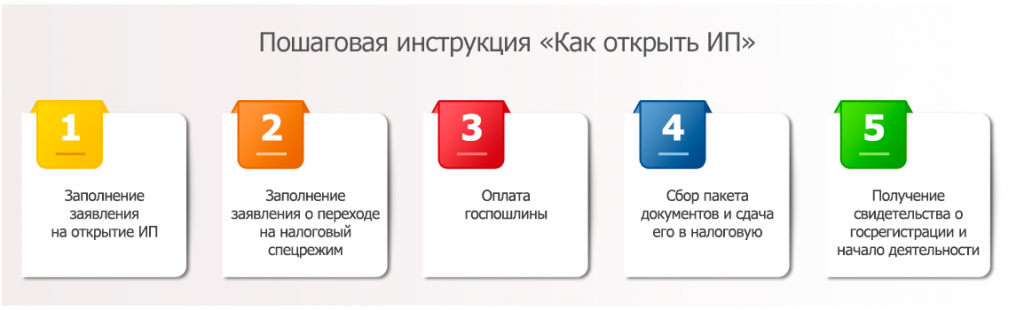 (2) В некоторых приложениях, таких как Календарь или Safari, обновите или перезагрузите страницу. (3) В настройках обновления программного обеспечения еще раз проверьте наличие обновлений программного обеспечения.
(2) В некоторых приложениях, таких как Календарь или Safari, обновите или перезагрузите страницу. (3) В настройках обновления программного обеспечения еще раз проверьте наличие обновлений программного обеспечения.
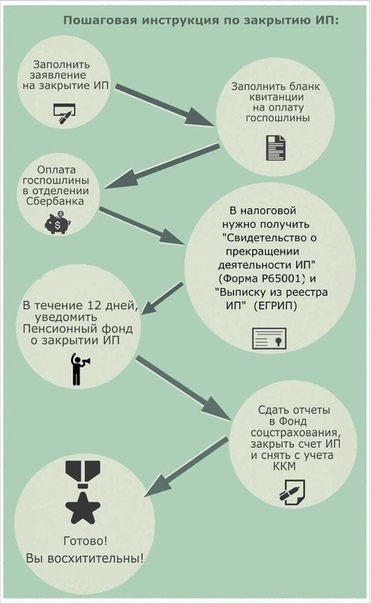 Это работает только в режиме просмотра списка.
Это работает только в режиме просмотра списка.